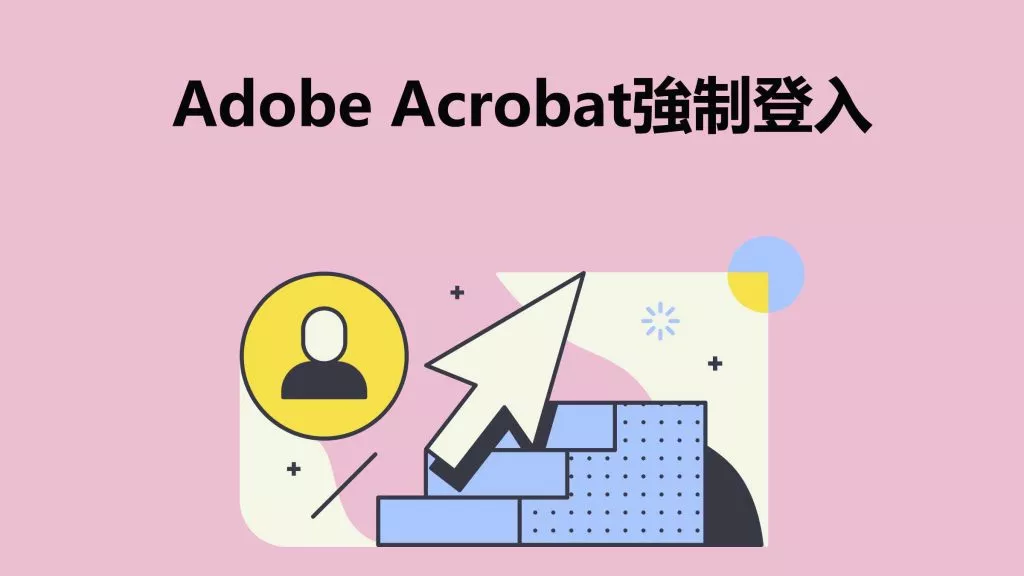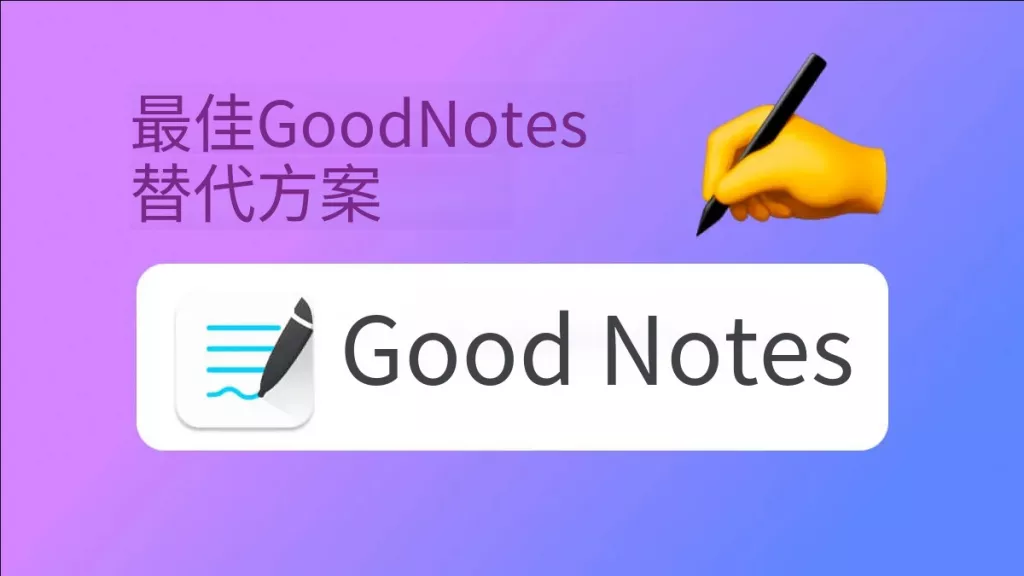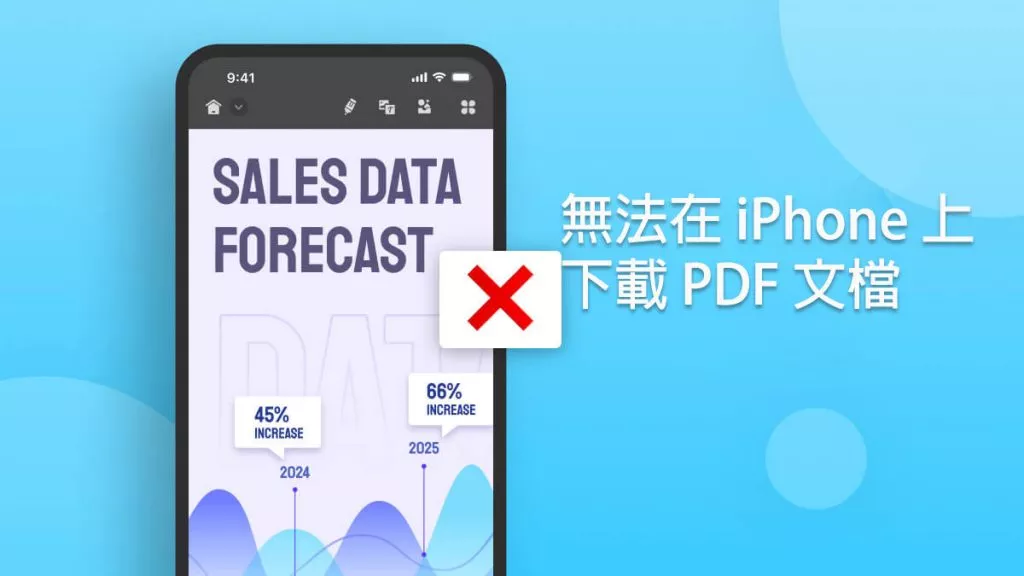您是否遇到過「無法載入PDF文檔」錯誤?即使重新載入也會提示同樣的錯誤,這是非常令人沮喪的。不用擔心。在這篇文章中,我們將分析您遇到錯誤的原因以及 4 種修復錯誤的有效方法。在文章的最後,我們還介紹了最好的 PDF 閱讀器,以幫助您避免所有錯誤。
第1部分:為什麼我無法載入PDF文檔?
為什麼 PDF 檔案無法在裝置上載入?雖然這個問題聽起來很奇怪,但看起來很簡單。您的設備上出現此問題有一些初步原因。為此,我們將了解您無法載入 PDF 的原因,如下所示:
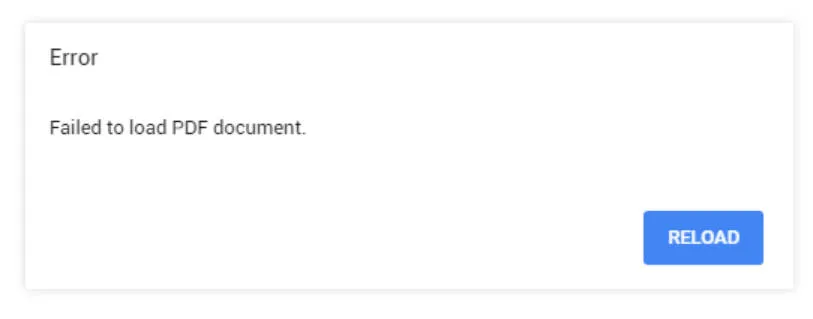
- PDF 閱讀器無法運作:在某些情況下,您用來開啟 PDF 檔案的 PDF 閱讀器可能無法運作。這可能是由於某些特定的故障導致平台無法在電腦上運行。 PDF 閱讀器可能正在背景執行,但檔案無法開啟。
- 可能存在錯誤: 您的 PDF 閱讀器可能會遇到某些軟體錯誤的問題,因此可能無法正常運作。對於無法透過簡單地重新啟動設備來解決的潛在問題,您可能需要研究其他方案。
- PDF 閱讀器可能已過時: 過時的 PDF 閱讀器相當於有問題的應用程序,可能無法正常運行,其功能可能無法正常運行。因此,您必須考慮更新您的 PDF 閱讀器以避免所有問題。
- PDF 檔案損壞: 可能不是 PDF 閱讀器的問題,而是涉及 PDF 檔案的問題。如果 PDF 檔案因任何特定原因損壞,它們將無法在平台上運行並且無法載入。
另請閱讀:PDF 文件錯誤和解決方案
第 2 部分:修正無法載入 PDF 文件錯誤的解決方案
了解了原因後,讓我們來看看如何解決無法載入 PDF 文件的問題。這些解決方案將有助於評估和解決 PDF 文件的管理問題。
修復 1:關閉後台程序並重新啟動
如上所述,UPDF可能在後台運行並且未開啟 PDF 檔案。雖然原因不確定,但您可以關閉該進程並在裝置上重新啟動 UPDF。為此,您必須遵循以下步驟。
步驟1:使用工作列上的「搜尋」圖示搜尋「工作管理員」,啟動它並進入“進程”選項卡。
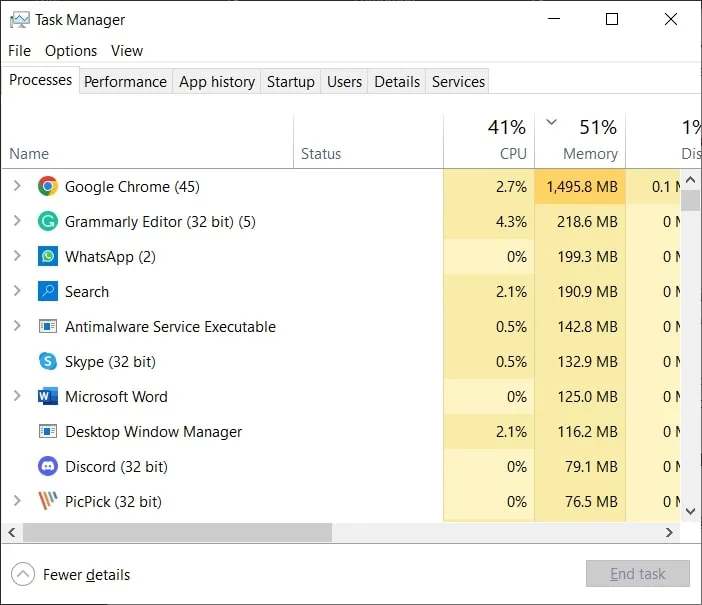
步驟2:接下來,找到執行UPDF的進程並右鍵單擊它以選擇「結束任務」選項。該過程將關閉,您現在可以輕鬆重新啟動 UPDF。
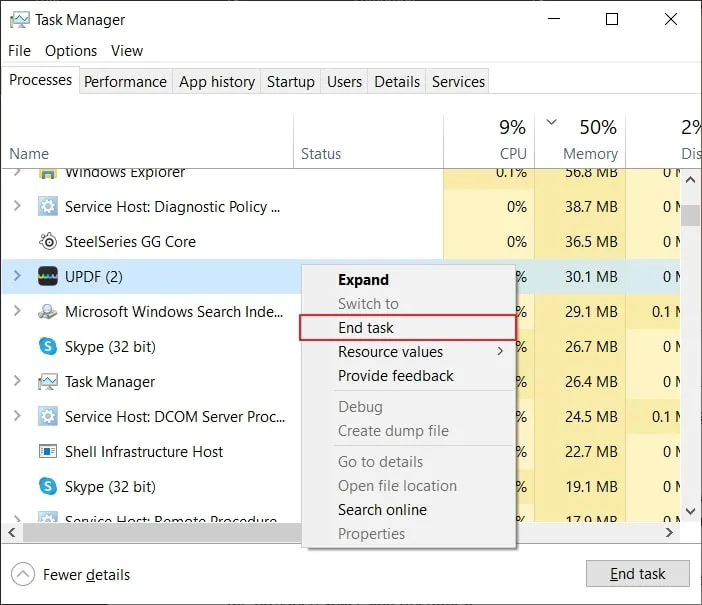
修復 2:解除安裝並重新安裝 PDF 閱讀器
如果錯誤很大且無法解決,您將必須對 UPDF 採取其他操作。對於這種情況,最好的情況是在您的電腦上卸載並重新安裝 UPDF。為此,請查看下面的步驟。
步驟1:使用「Windows + S」快速鍵開啟「搜尋」標籤。透過在提供的空間中鍵入並開啟它來尋找「控制面板」。
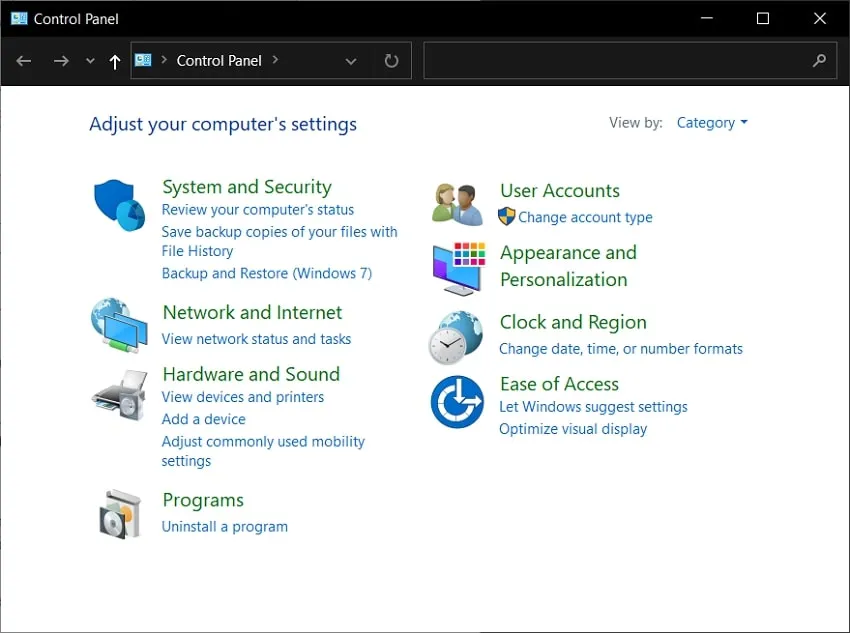
步驟2:在清單中找到「程式」選項並進入下一個畫面。然後,選擇“程式和功能”以開啟電腦上安裝的應用程式清單。
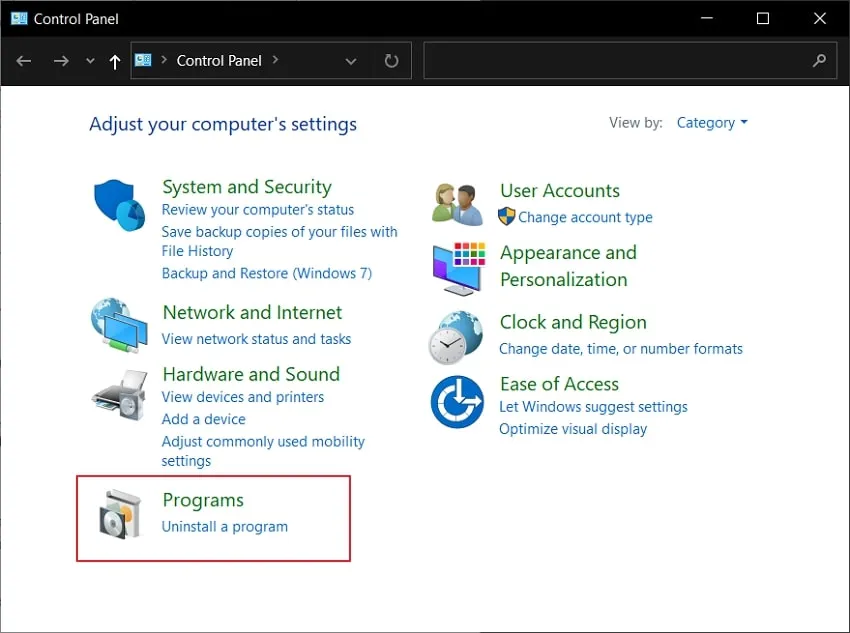
步驟 3:向下捲動並在清單中找到 UPDF。接下來,選擇 UPDF 並點擊頂部的“卸載/更改”按鈕。請依照螢幕上的指示即可成功卸載。接下來,打開瀏覽器並從其官方網站下載 UPDF。

修復 3:將 PDF 閱讀器更新到最新版本
對於過時的 UPDF 應用程序,您可以將其更新到最新版本。這將解決您設備中發生的大部分問題。由於平台無法為您載入 PDF,更新它可能會解決該問題:
步驟 1:在電腦上開啟 UPDF,然後選擇頂部菜單欄上的「說明」標籤。

步驟2:從選項清單中,選擇“檢查更新...”,讓UPDF搜尋更新並成功安裝。

修復 4:修復損壞的 PDF 文件
對於損壞的 PDF 文件,PDF 編輯器無需執行任何操作。要解決該問題,您將需要修復軟體來修復已無限期損壞的損壞檔案。在這種情況下,請嘗試尋找最好的PDF 修復工具,因為您必須保持損壞的 PDF 文件的品質。
第 3 部分:使用最好的 PDF 閱讀器以避免錯誤
UPDF 是最佳的PDF閱讀器之一,具有多種相容性,可滿足您在所有主要裝置上的 PDF 需求。功能的多樣性是絕對和令人難以置信的,這就是為什麼它使過程高效。從編輯文檔到管理文檔,UPDF 提供了良好的體驗,您還可以使用該工具的其他的強大的功能,立即下載並嘗試。
Windows • macOS • iOS • Android 100% 安全性
UPDF的主要特點
- 使用 OCR 功能:該工具允許使用 OCR 功能將掃描的 PDF 文件轉換為可編輯和可搜尋的 PDF。
- 保護PDF文件: UPDF提供了一個完整的保護環境,讓使用者可以新增多種密碼。您可以為您的PDF新增開啟密碼並設定權限密碼。
- 在 PDF 文件中新增浮水印:您可以輕鬆地在文件中新增自訂浮水印,並在 PDF 中新增背景以增強文件外觀。
- 簽署PDF文件: 該平台允許使用者出於官方目的進行簽名,這有助於使用者避免列印PDF文件。
- UPDF AI:透過AI技術對您的PDF文件進行總結、翻譯、解釋和聊天。
使用 UPDF 的優點
- 快速處理: UPDF 的速度和效率從未令人失望。無論 PDF 文件有多大,UPDF 都確保不會浪費時間處理文件。
- 維護文件格式:平台確保維護所管理的 PDF 文件的品質。編輯文件後,您無需重新評估文件的完整格式。
- 乾淨的使用者介面: 平台的前景對於定義新用戶的難度極為重要。 UPDF 提供了一個乾淨、簡單的介面,可以幫助使用者立即了解完整的工具。
- 豐富且易於使用的功能: UPDF PDF 編輯器提供的功能多種多樣且廣泛。與其他 PDF 工具不同,UPDF 的功能並不令人失望,強大而易於使用。
第四部分:PDF文件載入失敗常見問題解答
為什麼 Chrome 無法加載 PDF?
如果 Chrome 在嘗試載入 PDF 文件時失敗,則您嘗試開啟的文件很可能已損壞。該文件可能無法訪問,因為它可能已受到病毒攻擊。
為什麼 PDF 無法在我的 iPhone 上開啟?
對於無法在 iPhone 上開啟 PDF 檔案的用戶,該文件更有可能已損壞,因為它可能未正確下載。
為什麼我無法開啟電子郵件中的 PDF 檔案?
如果有人向您發送了 PDF 文件的電子郵件,而您無法在電腦上開啟它,則您的 PDF 閱讀器可能會遇到一些錯誤。在其他情況下,正在傳送的檔案可能無法正確上傳,這就是為什麼檔案損壞的原因。
為什麼我無法在 iPad 上開啟 PDF?
使用 iPad 時,如果無法載入 PDF ,原因可能是文件已損壞,未正確傳送或準確下載。為了避免所有錯誤,您也可以嘗試使用更好的PDF閱讀器:iOS版本UPDF - 它非常強大且功能豐富。
結論
考慮到所有情況,顯然可以單獨有效地解決載入文件的問題。如果您無法載入 PDF 文檔,您可以利用可用的解決方案來解決 UPDF 的所有問題。別擔心,您不會孤單,因為這些解決方案將幫助您立即擺脫問題。最明智的選擇是選擇一個可靠的PDF編輯器——UPDF,來保護PDF文件並解決所有困擾您的PDF相關問題。
Windows • macOS • iOS • Android 100% 安全性
 UPDF
UPDF
 Windows
Windows Mac
Mac iPhone/iPad
iPhone/iPad Android
Android UPDF AI 在線
UPDF AI 在線 UPDF 數位簽名
UPDF 數位簽名 PDF 閱讀器
PDF 閱讀器 PDF 文件註釋
PDF 文件註釋 PDF 編輯器
PDF 編輯器 PDF 格式轉換
PDF 格式轉換 建立 PDF
建立 PDF 壓縮 PDF
壓縮 PDF PDF 頁面管理
PDF 頁面管理 合併 PDF
合併 PDF 拆分 PDF
拆分 PDF 裁剪 PDF
裁剪 PDF 刪除頁面
刪除頁面 旋轉頁面
旋轉頁面 PDF 簽名
PDF 簽名 PDF 表單
PDF 表單 PDF 文件對比
PDF 文件對比 PDF 加密
PDF 加密 列印 PDF
列印 PDF 批量處理
批量處理 OCR
OCR UPDF Cloud
UPDF Cloud 關於 UPDF AI
關於 UPDF AI UPDF AI解決方案
UPDF AI解決方案  AI使用者指南
AI使用者指南 UPDF AI常見問題解答
UPDF AI常見問題解答 總結 PDF
總結 PDF 翻譯 PDF
翻譯 PDF 解釋 PDF
解釋 PDF 與 PDF 對話
與 PDF 對話 與圖像對話
與圖像對話 PDF 轉心智圖
PDF 轉心智圖 與 AI 聊天
與 AI 聊天 PDF 轉成 Word
PDF 轉成 Word PDF 轉成 Excel
PDF 轉成 Excel PDF 轉成 PPT
PDF 轉成 PPT 使用者指南
使用者指南 技術規格
技術規格 產品更新日誌
產品更新日誌 常見問題
常見問題 使用技巧
使用技巧 部落格
部落格 UPDF 評論
UPDF 評論 下載中心
下載中心 聯絡我們
聯絡我們